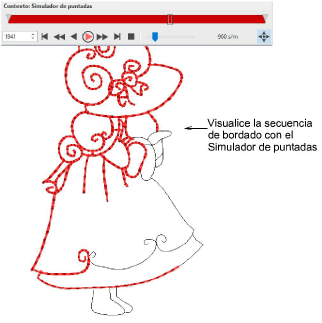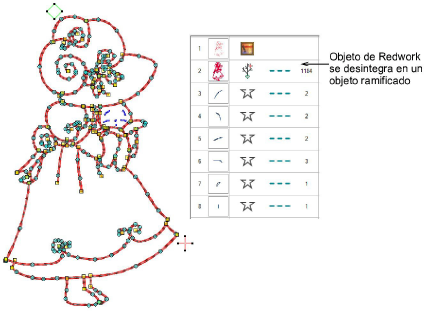Editar objetos de redwork
Cambie los colores como prefiera – rojo, azul, verde, negro, realmente no importa. Puede usar cualquier color que le guste en la máquina. Verifique la secuencia de bordado con el Simulador de puntadas. Note que cada contorno del objeto de redwork se borda dos veces. Los contornos no incluidos en la selección se bordan por separado.
Al editar un objeto de redwork en la modalidad Reformar, los marcadores de entrada y salida se agrupan y no pueden ser desagrupados. Pueden seleccionarse y moverse juntos.
Cuando un objeto de redwork se desintegra, se vuelve un objeto ramificado. Los marcadores de entrada y salida se desagrupan y se pueden seleccionar y mover por separado en la modalidad Reformar. Usted puede fragmentar otra vez el objeto ramificado resultante para acceder a los objetos componentes.
Consejos de uso
-
Después de verificar sus resultados, use Reformar si desea hacer cambios.
-
Si desea rehacer el redwork, haga clic en Fragmentar dos veces y luego empiece de nuevo el proceso.
-
Si el redwork contiene más de dos repeticiones, desactive Juntura más cercana, desintegrelo y luego vuelva a aplicar Redwork.